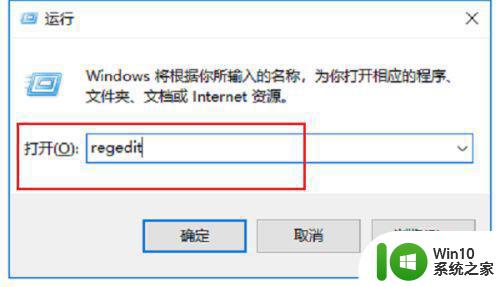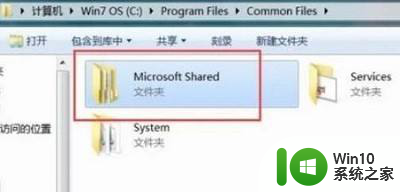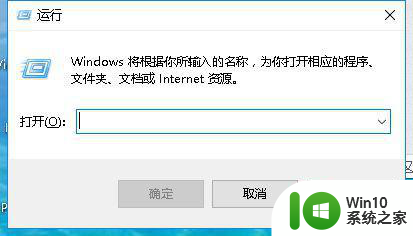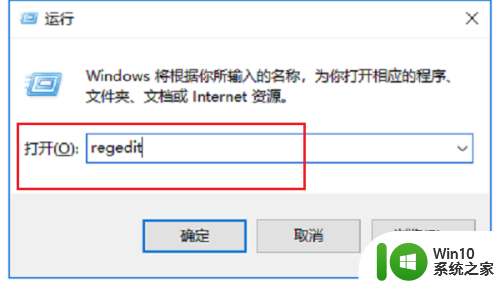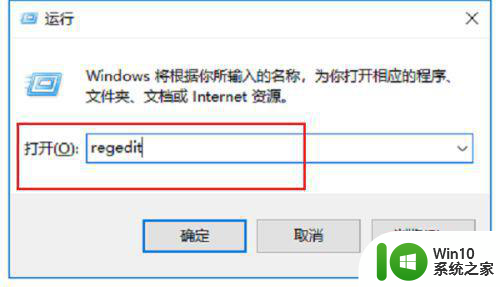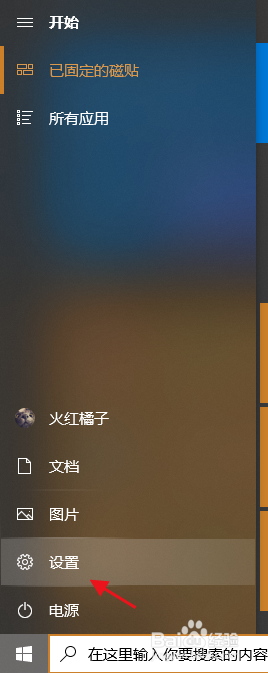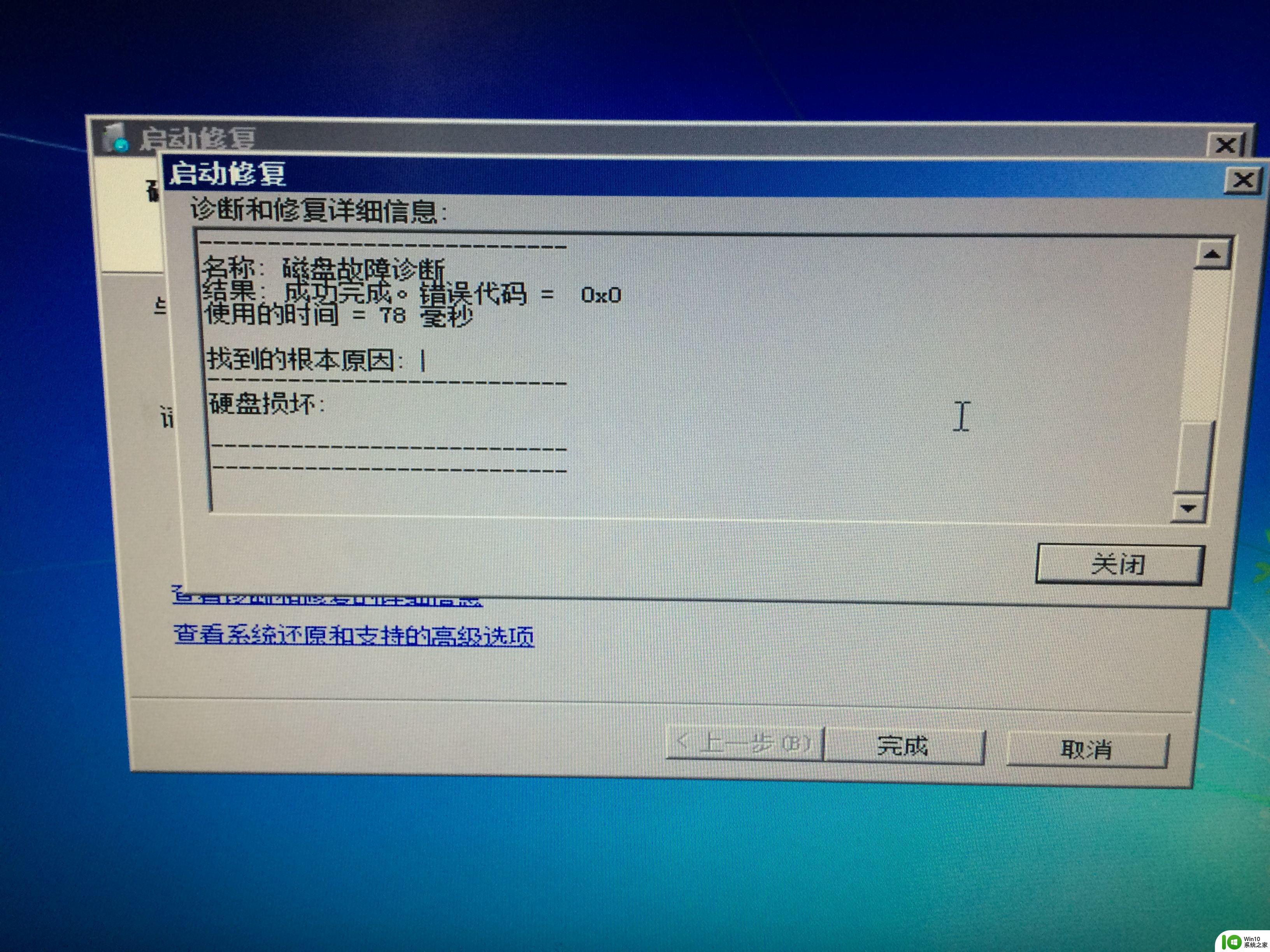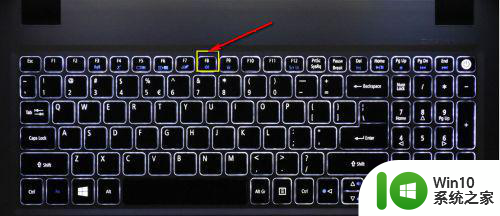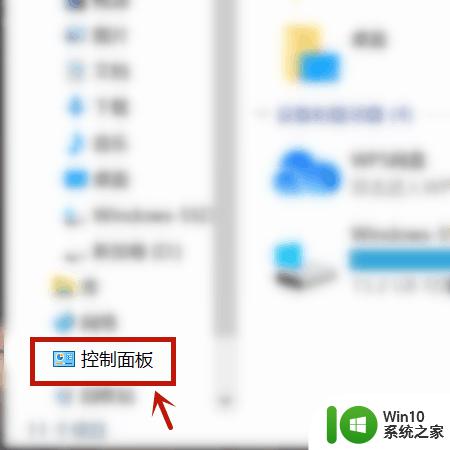每次打开win10office都要配置进度怎么办 Win10 office配置进度保存问题解决方法
更新时间:2024-04-08 12:31:05作者:yang
每次打开Win10中的Office办公软件时都需要重新配置进度,让人感到非常烦恼,这个问题可能是由于配置进度没有正确保存导致的。为了解决这个问题,我们可以尝试一些方法来确保配置进度能够正确保存,让我们的办公效率得到提升。接下来我们将介绍一些解决方法,帮助你解决Win10 Office配置进度保存的问题。
解决方法:
1、首先按键盘的windows键加R键打开运行输入regedit。
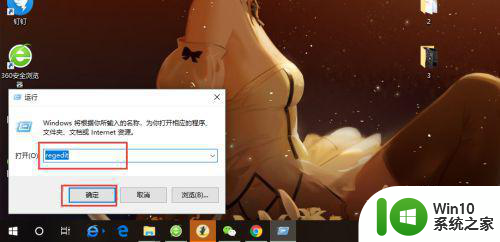
2、然后进入注册表目录HKEY_CURRENT_USERSoftwareMicrosoftOffice14.0WordOptions。
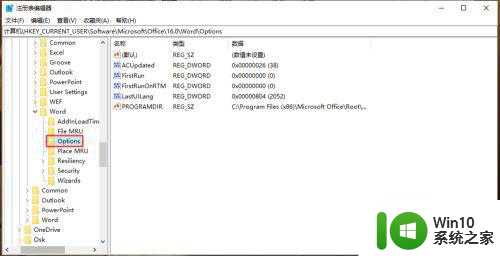
3、点击空白处右键新建DWORD(32位)值(D)。
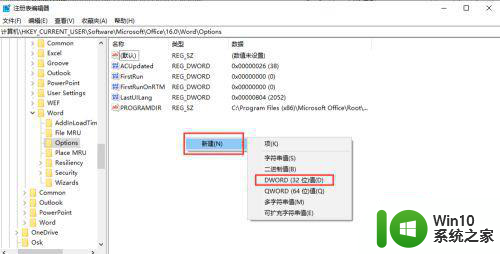
4、新建后重命名为NoRereg。
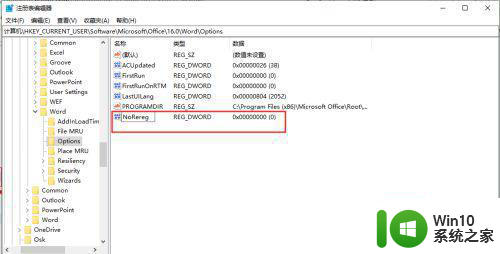
5、选中它右键点击修改。
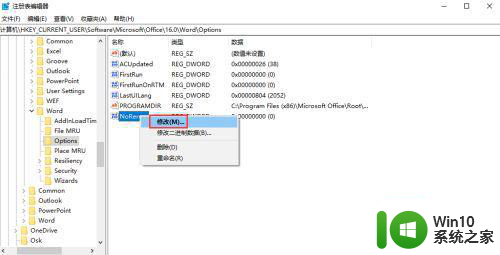
6、将数值0改为1就可以了。
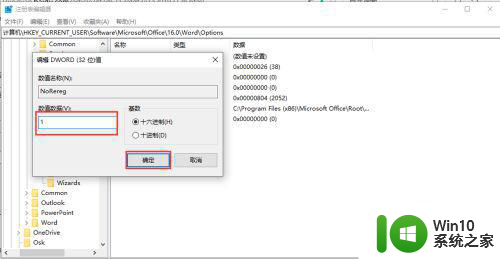
以上就是每次打开win10office都要配置进度怎么办的全部内容,有需要的用户就可以根据小编的步骤进行操作了,希望能够对大家有所帮助。